Come risolvere il problema con la scomparsa del cursore del mouse sui video di YouTube
Pubblicato: 2025-11-08Poche cose sono più frustranti della perdita del controllo della tua interfaccia, soprattutto quando guardi contenuti online. Uno dei problemi più particolari e fastidiosi che un utente può incontrare è la scomparsa del cursore del mouse durante la riproduzione di video di YouTube. Che tu stia cercando di mettere in pausa un video, regolare il volume o accedere alle impostazioni, un cursore di fuga può ostacolare seriamente la tua esperienza. Questa guida completa esplora le cause sottostanti e delinea una varietà di metodi per aiutarti a risolvere il problema ed evitare che si ripeta.
TL;DR
Se il cursore del mouse scompare mentre guardi i video di YouTube, spesso è a causa di impostazioni relative al browser, al comportamento del lettore video o a bug a livello di sistema. Prova a riavviare il browser, a disattivare l'accelerazione hardware, ad aggiornare i driver dello schermo e a testare browser diversi. Se sei in modalità a schermo intero, il cursore potrebbe essere progettato per nascondersi automaticamente finché non viene spostato: basta spostare il mouse o uscire dallo schermo intero. Mantieni aggiornati il tuo sistema e il tuo browser per evitare che si ripetano.
Comprendere il problema
Il cursore del mouse che scompare non è esclusivo di YouTube e può essere osservato in altre piattaforme di riproduzione video. Tuttavia, a causa della prevalenza di YouTube e della sua interfaccia dinamica, è qui che gli utenti notano questo problema più spesso. I fattori chiave che potrebbero essere in gioco includono:
- Nascondimento automatico del cursore in modalità a schermo intero
- Problemi di accelerazione hardware del browser
- Driver grafici obsoleti o danneggiati
- Estensioni o impostazioni del browser difettose
Analizziamo passo dopo passo i vari rimedi.
1. Controlla se YouTube nasconde automaticamente il cursore
Potrebbe sembrare semplice, ma YouTube è progettato per nascondere il cursore quando un video è in modalità a schermo intero e inattivo per alcuni secondi. Il comportamento è intenzionale per offrire un'esperienza visiva priva di distrazioni. Se sei in modalità a schermo intero e il mouse scompare, prova a spostare il mouse, a fare clic sullo schermo o a uscire dalla modalità a schermo intero.
Se il cursore riappare dopo lo spostamento o il clic, probabilmente non c'è nulla di sbagliato: è solo una funzionalità di YouTube.
2. Riavvia il browser
Una soluzione rapida che risolve molti bug temporanei è riavviare il browser web. Chiudi tutte le schede e le istanze del browser, quindi riapri il browser e visita nuovamente YouTube. A volte, un blocco temporaneo o un problema tecnico nel processo del browser può interferire con il rendering del cursore durante la riproduzione del video.
3. Disabilita l'accelerazione hardware
L'accelerazione hardware ha lo scopo di migliorare le prestazioni scaricando le attività sulla GPU, ma a volte può causare problemi come la scomparsa dei cursori, soprattutto con alcuni chipset grafici o incoerenze dei driver.
Per disattivare l'accelerazione hardware in Chrome:
- Apri Impostazioni in Chrome
- Scorri verso il basso e fai clic su Avanzate
- Nella sezione Sistema , disattiva " Utilizza l'accelerazione hardware quando disponibile "
- Riavvia il browser
In Firefox:
- Vai su Opzioni
- Scorri fino a Prestazioni
- Deseleziona " Utilizza le impostazioni delle prestazioni consigliate ", quindi deseleziona " Utilizza l'accelerazione hardware quando disponibile "
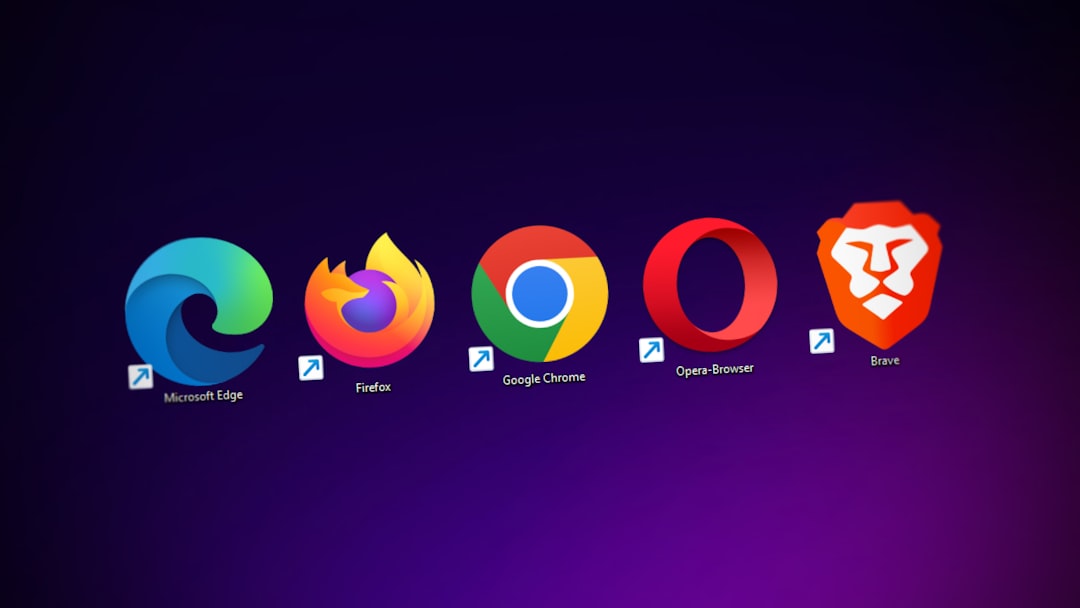
4. Prova in un browser diverso
Se riscontri problemi con Google Chrome, prova a utilizzare un altro browser come Firefox, Microsoft Edge o Opera. Potrebbe esserci un problema di compatibilità del rendering specifico della versione corrente del tuo browser. Ciò ti aiuterà a identificare se il problema è specifico del browser o dell'intero sistema.
5. Aggiorna i driver dello schermo
Driver grafici obsoleti o danneggiati possono causare numerosi problemi di rendering, inclusa la scomparsa del cursore. Mantieni sempre aggiornati i driver della GPU, soprattutto se utilizzi una scheda NVIDIA o AMD.
Per Windows:
- Fare clic con il pulsante destro del mouse su Start e scegliere Gestione dispositivi
- Espandi Schede video
- Fai clic con il pulsante destro del mouse sulla scheda grafica e seleziona Aggiorna driver
- Scegli Cerca automaticamente il software del driver aggiornato
In alternativa, visita il sito Web del produttore della GPU e scarica direttamente i driver più recenti.

6. Disattiva o rimuovi le estensioni del browser sospette
Alcune estensioni del browser, in particolare quelle che riguardano elementi visivi e sovrapposizioni, possono interferire con la riproduzione video e il rendering dell'interfaccia. Prova a disattivare temporaneamente le estensioni per isolare il problema.
Per farlo in Chrome:
- Vai a
chrome://extensions - Disattiva tutte le estensioni
- Controlla se il problema persiste su YouTube
- Riattiva le estensioni una per una e monitora il comportamento
Concentrati in particolare su blocchi di annunci, gestori di overlay o estensioni di cursori/temi personalizzati.
7. Prova a ripristinare le impostazioni del browser
Se il problema persiste, la causa potrebbe essere la cache o le impostazioni danneggiate. Il ripristino delle impostazioni del browser può spesso risolvere problemi di rendering profondamente radicati.
Prima di farlo, esegui il backup di tutti i segnalibri o le impostazioni importanti di cui potresti aver bisogno.
Su Chrome:
- Vai su Impostazioni > Avanzate
- Seleziona " Ripristina e pulisci "
- Fare clic su " Ripristina impostazioni predefinite originali " e confermare
8. Disattiva i puntatori del mouse personalizzati o le impostazioni di accessibilità
Se hai modificato i puntatori del mouse del tuo sistema, sia per accessibilità che per scopi estetici, potrebbe comportarsi in modo imprevedibile durante determinate azioni come la riproduzione di video a schermo intero.
Per Windows:
- Apri Pannello di controllo
- Vai su Hardware e suoni > Mouse
- Nella scheda Puntatori , seleziona " Impostazioni predefinite di Windows (schema di sistema) "
- Fare clic su Applica

9. Utilizzare le scorciatoie da tastiera come soluzione temporanea
Se nient'altro funziona e hai bisogno di un controllo immediato, utilizza le scorciatoie da tastiera come soluzione temporanea mentre continui a risolvere il problema. Di seguito sono riportate alcune scorciatoie utili:
- Barra spaziatrice : riproduci/metti in pausa il video
- F – Attiva/disattiva la modalità a schermo intero
- M – Disattiva/Riattiva
- Tasti freccia : vai avanti/indietro e regola il volume
Ciò non risolve il problema di fondo, ma può rendere l'esperienza meno frustrante.
10. Considerare i problemi specifici del sistema
Se utilizzi macOS, Linux o browser meno conosciuti, i passaggi e le posizioni delle impostazioni potrebbero variare. Alcuni gestori di finestre Linux sono noti per non gestire l'accelerazione hardware in modo equivalente al rendering a schermo intero, il che potrebbe richiedere aggiustamenti più tecnici.
Su macOS, valuta la possibilità di reimpostare SMC (System Management Controller) o verificare la presenza di aggiornamenti del sistema operativo. Questi a volte possono risolvere incoerenze a livello hardware.
Considerazioni finali
La scomparsa del cursore del mouse su YouTube è un problema che varia da leggermente fastidioso a notevolmente frustrante. Nella maggior parte dei casi, è causato da comportamenti innocui come il nascondimento automatico in modalità a schermo intero o problemi temporanei del browser. Tuttavia, anche problemi più profondi come conflitti tra conducenti o interferenze con gli interni possono svolgere un ruolo.
Seguendo i metodi sopra elencati, puoi diagnosticare e risolvere sistematicamente il problema. Assicurati di testare una soluzione alla volta e di prendere nota di ciò che ha funzionato nel caso in cui il problema si ripresenti in futuro.
Ricorda: mantenere aggiornati il sistema, il browser e i driver è fondamentale per garantire un'esperienza online fluida e priva di bug.
